一、前言
在当今数字化办公的时代,一款高效、易用且功能全面的办公软件是职场人士和教育领域的必备工具。随着开源软件的兴起和云技术的发展,OnlyOffice作为一款备受推崇的办公套件,正以其出色的兼容性、协作能力和高度定制化的特性,逐渐成为Microsoft Office和Google Docs的有力竞争者。最新发布的OnlyOffice 8.1桌面编辑器,在继承了以往版本优点的基础上,进一步优化了用户体验,引入了多项创新功能,旨在为用户提供更加流畅、高效的文档处理体验。
二、ONLYOFFICE是什么 ?
ONLYOFFICE是一个功能全面、开源的办公套件,专为高效办公与团队协作设计。它由拉脱维亚的IT公司Ascensio System SIA开发,提供了与Microsoft Office高度兼容的文档处理能力,支持创建、编辑和查看文本文档、电子表格、演示文稿和表单等多种类型的文件。ONLYOFFICE支持广泛的文件格式,包括DOCX、ODT、XLSX、ODS、CVS、PPTX、ODP等,确保了与其他办公软件的互操作性。
该套件的一个显著特点是其强大的在线协作功能,允许多用户同时编辑同一份文档,可以通过云服务(SaaS)形式使用,也可以部署在私有服务器上,保证数据的安全和隐私。此外,它提供了桌面版应用(适用于Windows、macOS、Linux系统)
三、下载与安装
安装教程如下:
1、选择对应版本:
页面上会列出适用于不同操作系统的下载选项,包括Windows、macOS、Linux等。根据你的电脑系统,点击相应的下载链接。例如,如果你使用的是Windows系统,点击"Download for Windows"。
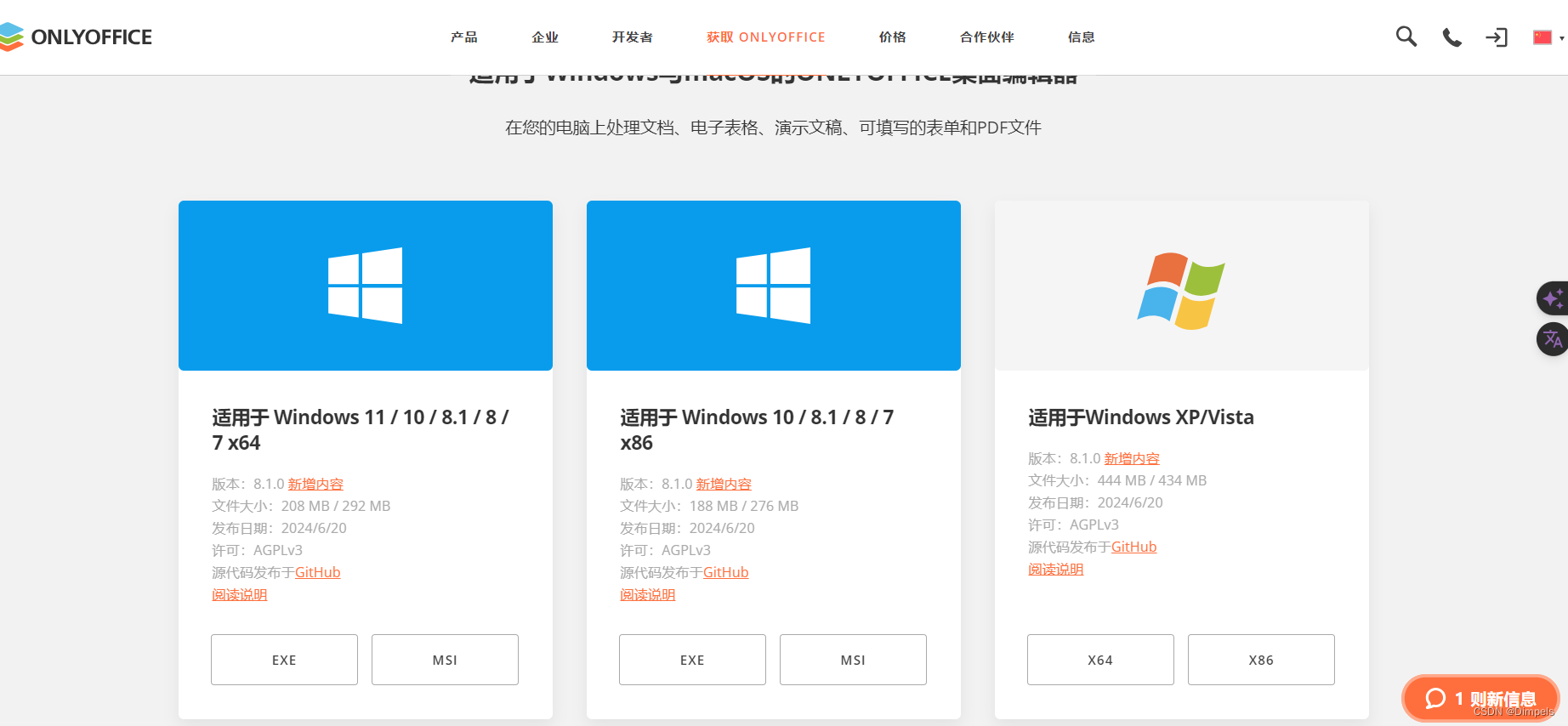
2、点击下载后打开文件 (选择安装语言)
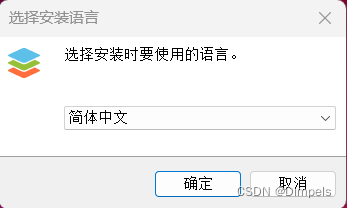
3、点击下一步
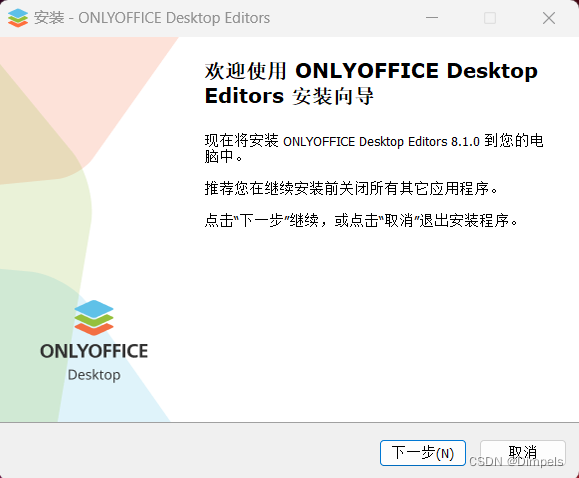
4、 选择合适的安装路径 (这里我放在了E盘)
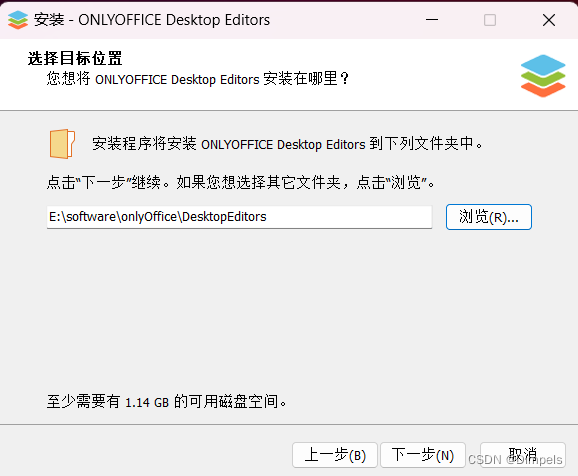
5、安装完成
(安装结束后,通常会有一个"完成"或"结束"按钮,点击它关闭安装向导。此时,OnlyOffice应该已经出现在你的应用程序列表中,可以直接启动使用了。)
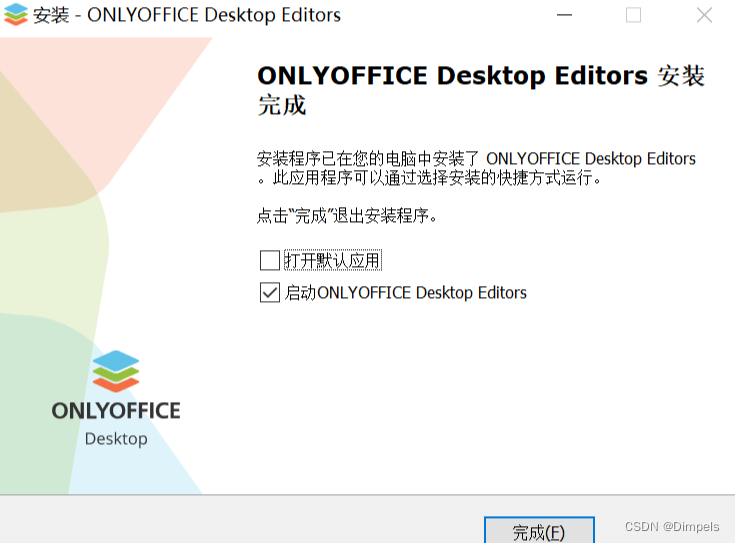
四、功能亮点
OnlyOffice的PDF编辑器,它不仅允许用户查看PDF文档,还提供了丰富的编辑工具,使得修改PDF内容如同编辑Word文档一样便捷。这一功能在8.1版本中得到了进一步的增强,无论是在线版本还是桌面版,都支持对PDF文件进行深入编辑和格式调整。
主要功能亮点
-
直接编辑内容 :用户可以直接在PDF文档中添加、删除或修改文本,就像在文本编辑器中那样。字体、颜色、大小等文本属性均能自由调整,确保文档风格的一致性。
-
图像和对象操作:轻松插入、删除、旋转或重新排列PDF中的图片、图表和其他图形元素。此外,还可以调整这些对象的大小、位置和外观效果。
-
注释和标记 :提供了一系列注释工具,包括高亮、下划线、删除线、贴纸、注解框等,便于审阅文档或添加反馈。
-
页面管理 :用户可以轻松添加、删除、重排或提取PDF文档中的页面。此外,还能调整页面大小、旋转页面或添加水印。
-
表单填写与创建:支持填写交互式PDF表单,同时也能够创建新的表单字段,如文本框、复选框、单选按钮等,方便收集数据。
-
转换功能 :能够将PDF文件转换成其他格式,如DOCX、ODT、TXT等,反之亦然,方便不同场景下的文档处理。
-
安全与保护:支持为PDF文档设置密码保护,以防未经授权的访问和修改,确保文档安全。
-
PDF签名 :用户可以直接在PDF文档中添加数字签名,验证文档的真实性和完整性。
使用流程
打开PDF文件
- 启动OnlyOffice:首先,打开OnlyOffice桌面编辑器或登录在线版本。
- 导入PDF文档:点击"文件">"打开",然后从本地文件夹中选择一个PDF文件。
编辑PDF
- 文本编辑:选中文档中的文本,直接开始编辑。需要修改字体、颜色或大小时,可通过上方的格式工具栏进行调整。
- 添加图像:点击"插入"菜单,选择"图片",然后从你的电脑中选择图片插入到文档中。
- 添加注释:利用侧边栏的注释工具,如高亮笔、下划线工具等,对文档进行标注。
- 页面操作:若需调整页面,点击"页面布局"工具,进行页面添加、删除或重排。
保存与分享
- 保存更改:编辑完成后,点击"文件">"保存"或"另存为"来保存你的PDF文档。
- 分享与协作:在OnlyOffice中,你可以通过共享链接邀请他人查看或共同编辑PDF文档,实现团队协作。
五、结论
OnlyOffice的PDF编辑器以其直观的操作界面和强大的功能集合,为用户提供了便捷的PDF文件处理体验。无论是日常办公文档的微调,还是专业报告的深度编辑,OnlyOffice PDF编辑器都能胜任,大大提升了工作效率和文档管理的灵活性。通过这个工具,用户可以减少在不同软件间切换的麻烦,实现从创建到分享PDF文档的一站式服务。